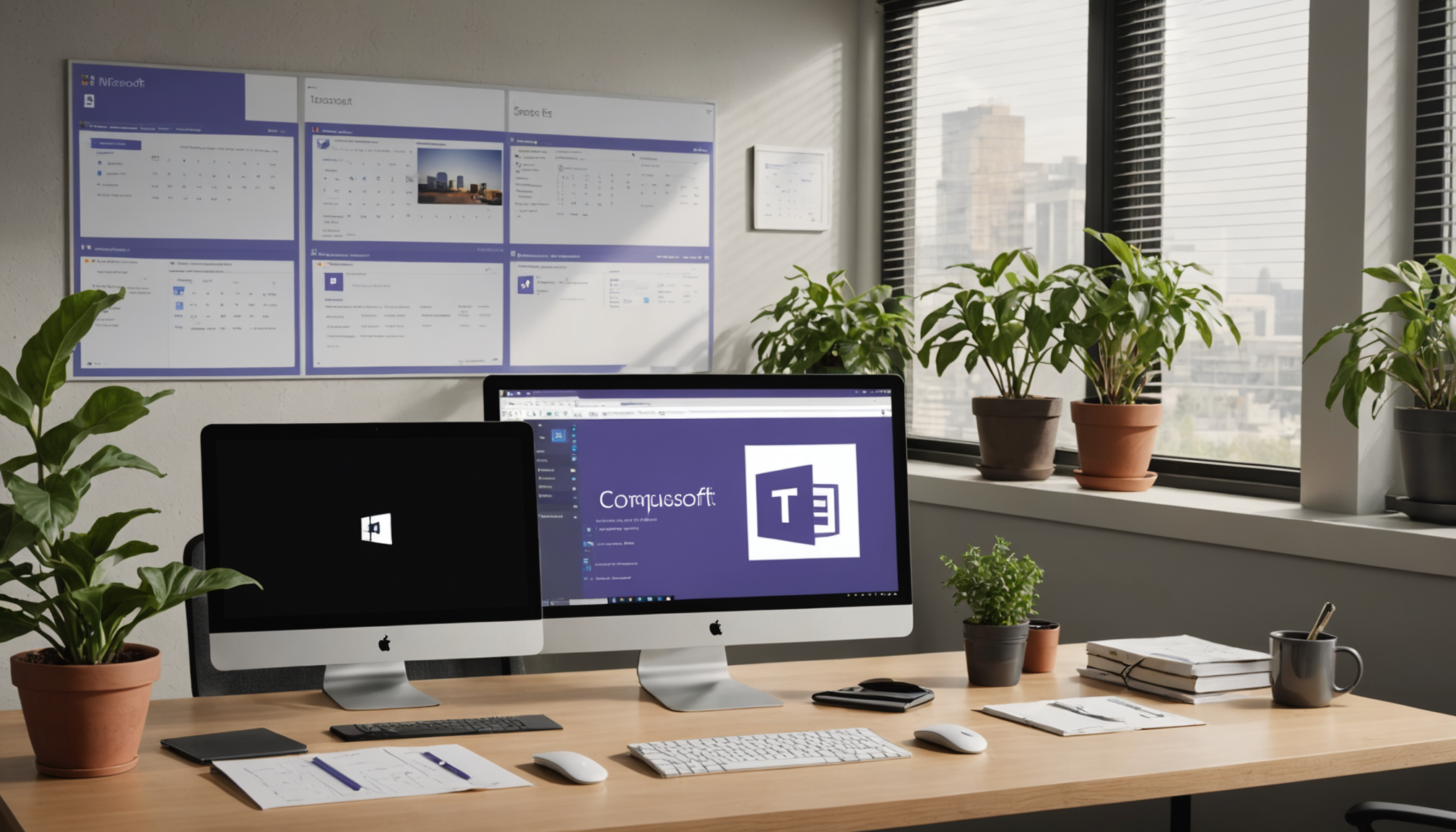L’autre jour, Julie, une créatrice de contenu numérique, m’a contacté parce qu’elle avait reçu une notification de Microsoft. Elle utilisait une ancienne version de Windows et s’était habituée à son écosystème stable. Pourtant, le message qu’elle venait de recevoir annonçait que Microsoft Teams cesserait bientôt de fonctionner sur son système. Un coup de théâtre pour beaucoup d’utilisateurs habitués à leur version actuelle. Suppressions imprévues, mises à jour à anticiper… Que signifie réellement ce changement pour les influenceurs et les entrepreneurs en ligne ?
Microsoft a récemment annoncé qu’à partir de 2024, Teams ne fonctionnera plus sur les anciennes versions de Windows 10 et 11, ainsi que sur macOS 11 et 12. Cette décision vise à inciter les utilisateurs à migrer vers des versions plus récentes pour des raisons de sécurité et de performance. Avec des dates clés comme le 15 janvier 2025 pour Windows 10 21H2 et antérieures, et le 15 août 2025 pour Windows 10/11 LTSC, il est crucial pour les utilisateurs de se préparer à ces changements. Ces mesures auront un impact significatif sur les créateurs de contenu et les petites entreprises qui pourraient découvrir que leurs outils de communication préférés ne sont plus accessibles.
Pourquoi Microsoft met fin au support des anciennes versions de Windows pour Teams ?
Depuis quelques années, beaucoup délaissent les mises à jour de leurs systèmes d’exploitation pour divers motifs. Aspirant à la stabilité, certains utilisateurs préfèrent les anciennes versions de Windows. Pourtant, cette stratégie comporte des risques cachés, notamment en termes de sécurité. Les systèmes obsolètes ne bénéficient plus des dernières mises à jour critiques de sécurité, exposant ainsi les utilisateurs à des vulnérabilités potentielles. Microsoft, en bloquant Teams sur ces versions, vise à garantir une sécurité optimale pour tous ses utilisateurs. Forcer les mises à jour est une solution radicale mais nécessaire pour que chacun profite des innovations technologiques et soit protégé dans un monde numérique soumis à des menaces croissantes.
Cette politique détaillée ici met en avant une stratégie claire : standardiser les versions pour faciliter l’amélioration continue des applications. Depuis octobre 2024, des notifications alertent les utilisateurs des changements imminents. Imagine une maison est régulièrement rénovée pour la sécurité de ses habitants, c’est l’approche que Microsoft adopte.
Impact pour les créateurs et entrepreneurs
Pour Julie, comme pour beaucoup de créateurs de contenu, la modification pourrait sembler disruptive. Les créateurs s’appuient sur de nombreux outils technologiques pour gérer leur charge de travail quotidienne. Quand Julie a appris que son outil principal de communication ne fonctionnerait plus, sa première crainte a été de savoir comment continuer à travailler sans entrave. Microsoft Teams est essentiel pour elle, car il simplifie la collaboration et améliore la communication avec son équipe dispersée. Passer à une version d’OS supportée par Microsoft sera impératif.
Heureusement, des solutions existent. D’une part, anticiper la migration évite bien des soucis. Ensuite, l’utilisation de Teams via un navigateur est une option alternative en attendant la mise à jour complète. Certes, l’application n’offrira peut-être pas la même souplesse qu’en local, mais il n’y a rien qui puisse remplacer le tandem sécurité-performance qu’offre un OS à jour.
Outils et étapes pour naviguer dans cette transition
Pour pallier à cette transition, commencent par vérifier la version de leur système d’exploitation. Assurez-vous que votre Windows ou macOS est sous support. Si ce n’est pas le cas, une mise à jour est nécessaire. Mais pas de panique, ça se fait en quelques clics. Ensuite, suivez les consignes affichées sur les notifications dans Teams. Dès octobre 2024, elles vous guideront pas à pas.
Voici les étapes recommandées :
- Vérifiez la version de votre OS
- Assurez-vous que les dernières mises à jour sont installées (si elles ne sont pas automatiques)
- Consultez les notifications sur Teams pour anticiper les changements
- Utilisez Teams via un navigateur tant que nécessaire
Microsoft pousse depuis quelque temps les utilisateurs à adopter de nouvelles versions à travers de telles méthodes. C’est un peu comme une maison où toutes les portes seraient révisées pour éviter les intrusions. Assurez-vous d’être en sécurité, ne restez pas sur le seuil de l’ancienne demeure.
Faire face aux notifications : que signifient-elles ?
Les notifications qui s’affichent sur Teams dès octobre 2024 semblent agressives, mais ce sont des rappels nécessaires. Elles servent à inciter les utilisateurs à mettre à jour leur système. C’est un peu comme les notifications sur votre téléphone pour installer la dernière mise à jour de sécurité, mais là, c’est orienté vers la sécurité collective des entreprises utilisant Teams. Elles rappellent les dates où Teams ne sera plus accessible sur d’anciennes versions, afin que les utilisateurs aient le temps d’adapter leur environnement de travail.
Ainsi, ces dates cruciales comme le 15 janvier 2025 marquent l’arrêt du support pour certaines versions. En étant proactif, vous vous assurez que votre équipe ne soit pas prise au dépourvu. Découvrez plus sur ces notifications pour anticiper et mieux vous préparer.
Dépannage rapide : les erreurs courantes et solutions
Il n’est pas rare de rencontrer des erreurs lors de la mise à jour, mais pas de panique. Une des erreurs fréquentes est de n’avoir pas suffisamment d’espace de stockage, empêchant la mise à jour de s’installer. Pensez à faire du tri ou à déplacer des fichiers.
Autre erreur courante : la mise à jour échoue pour des raisons inconnues. Dans ce cas, un redémarrage de votre machine ou le téléchargement manuel de l’update peuvent vous sauver. C’est normal si parfois le processus semble long, il peut y avoir plusieurs tentatives avant que tout soit en ordre.
Lorsque l’erreur persiste, N’hésitez pas à consulter le support Microsoft pour avoir des solutions spécifiques. Parfois, une simple vérification de la connexion internet peut tout débloquer.
Voici d’autres astuces pratiques pour vous aider dans ces épreuves. Après tout, un utilisateur averti en vaut deux !
Questions fréquemment posées
Que se passe-t-il si je ne mets pas à jour mon OS ?
Vous risquez de ne plus pouvoir accéder à Teams, un peu comme si une porte se refermait pour vous empêcher d’entrer. Il est crucial d’adopter une version supportée.
Puis-je utiliser d’autres outils de collaboration à la place ?
Certainement, bien qu’aucun autre outil n’égale la compatibilité et la fluidité de Teams, notamment avec d’autres produits Microsoft.
Combien de temps prendra la mise à jour ?
La durée dépend de votre bande passante et de l’espace disponible sur votre machine. Comptez en général entre 30 et 60 minutes.
Avec ces informations, prenez un temps pour anticiper et faciliter cette transition. En fin de compte, ce n’est rien de plus qu’une façon de se préparer pour un avenir plus sûr et plus performant.